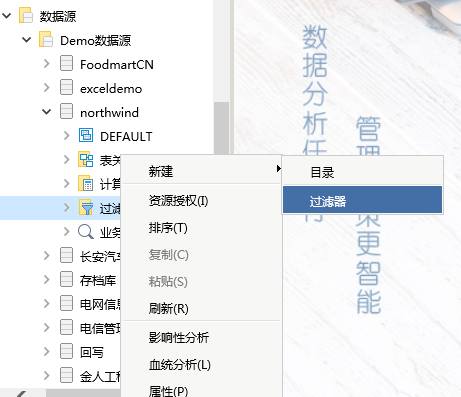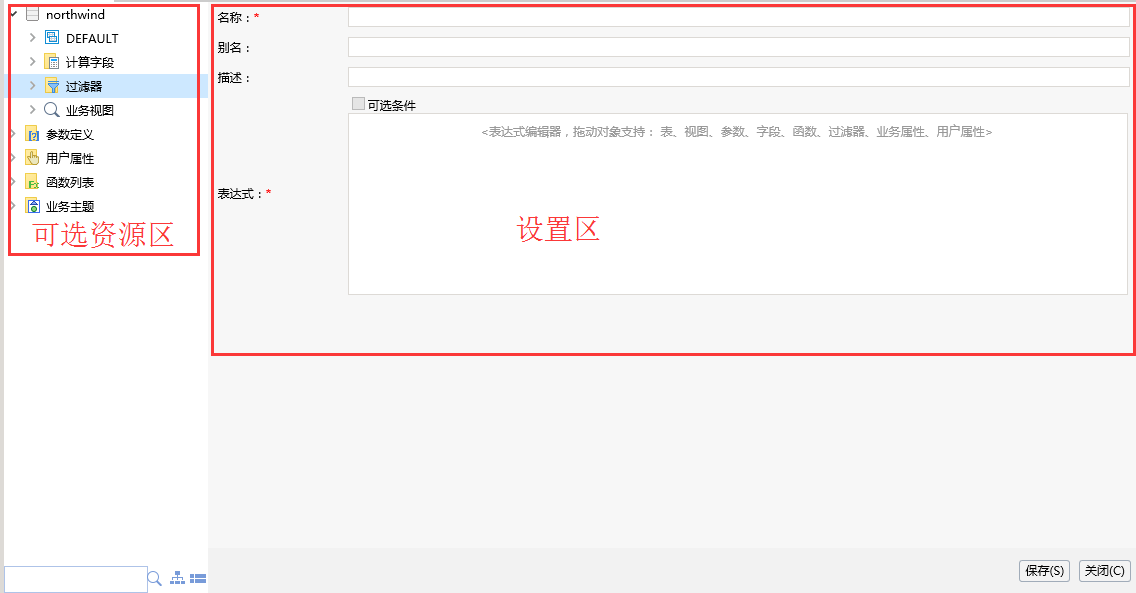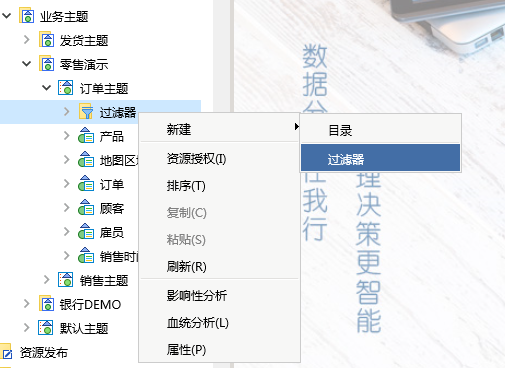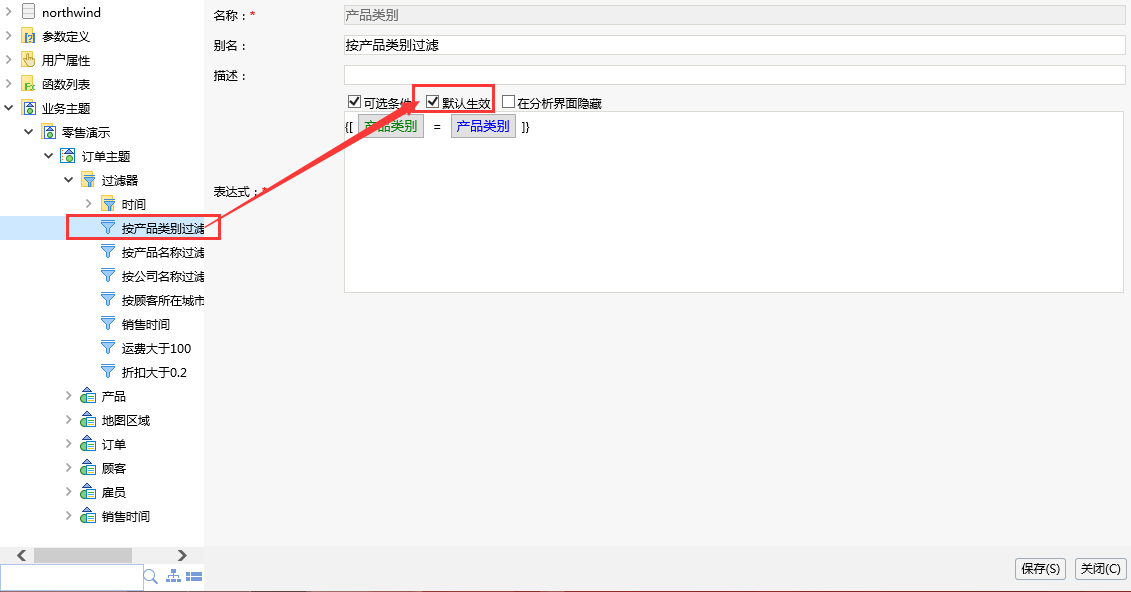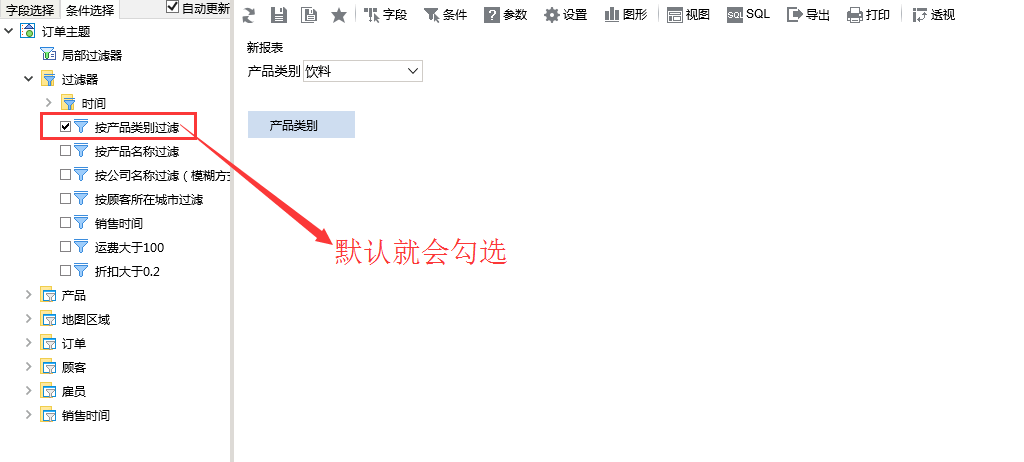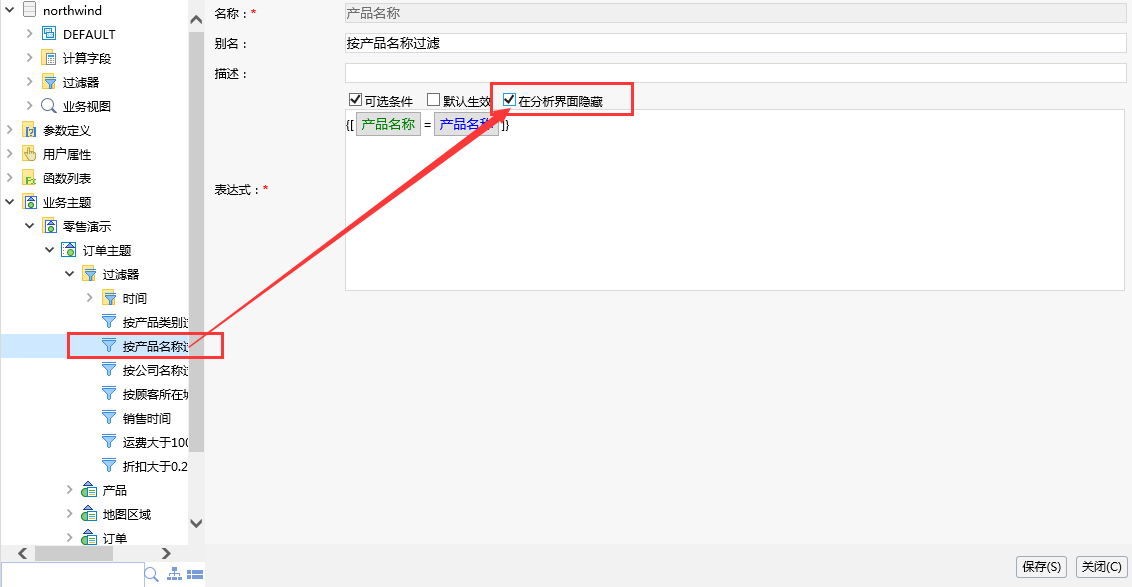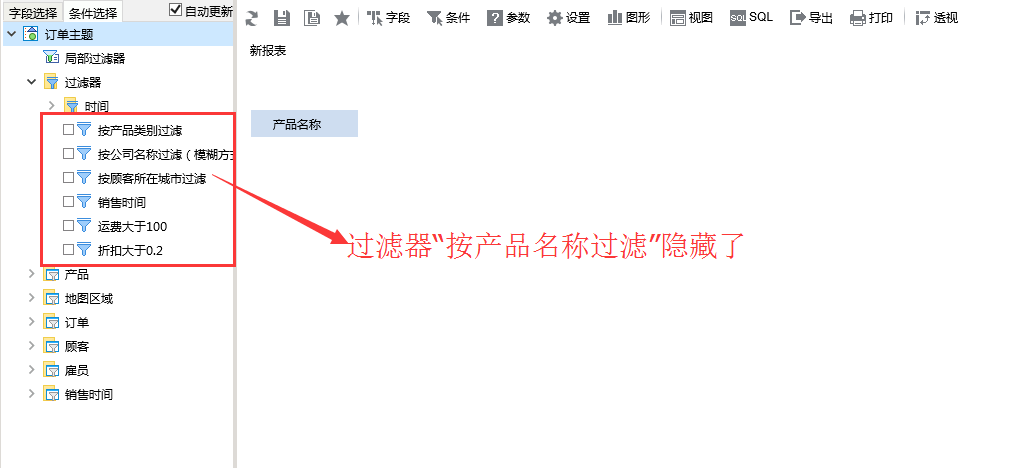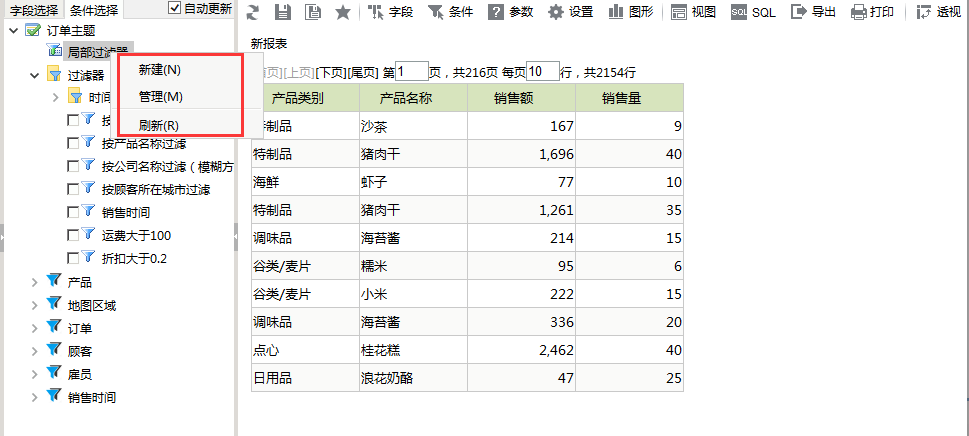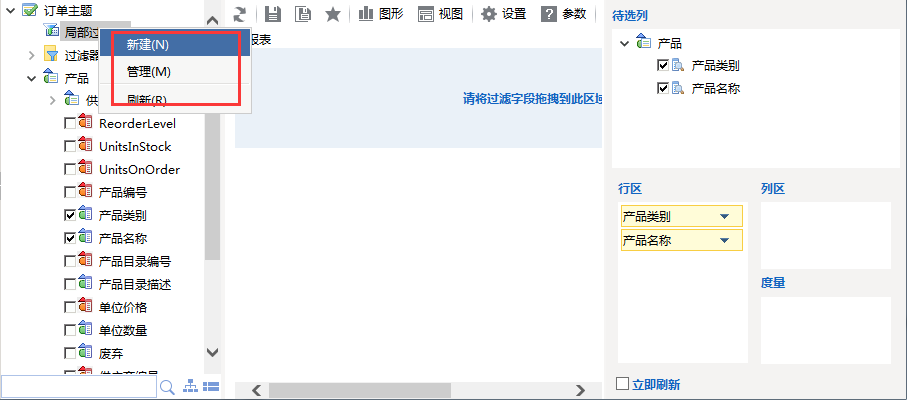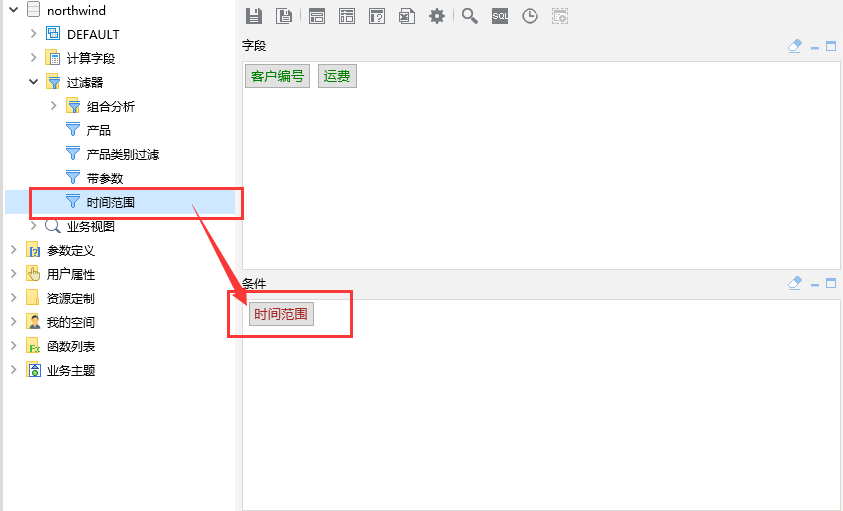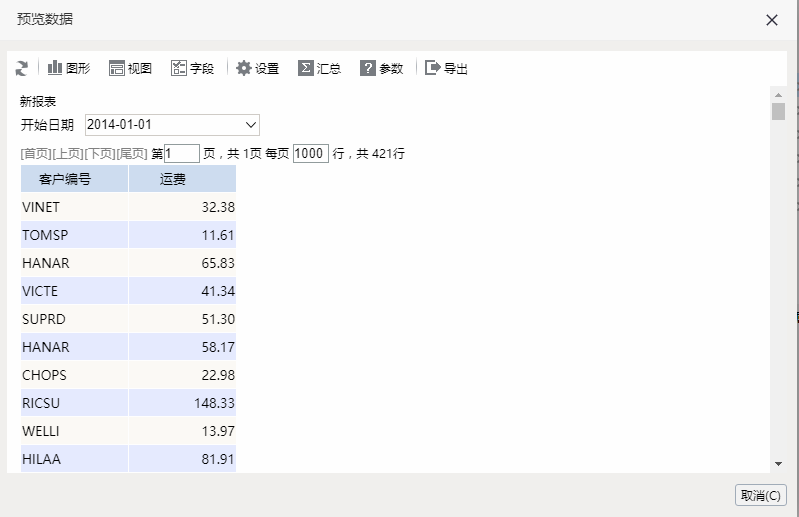全局过滤器
在数据源和业务主题节点下创建的过滤器统称为全局过滤器。
全局过滤器是在 定制管理 界面下进行创建,其操作入口如下:
- 新建过滤器:系统提供三种新建过滤器的方式。在 已创建的关系数据源 > 过滤器节点 的右键菜单中选择 新建 > 过滤器,进入到“过滤器”界面。在 已创建的业务主题 > 过滤器节点 的右键菜单中选择 新建 > 过滤器,进入到“过滤器”界面。在主界面中单击快捷方式 新建过滤器,弹出“选择数据源”对话框,选择数据源或业务主题后,进入到“过滤器”界面。
- 修改过滤器:在已创建的过滤器的右键菜单中选择 打开,或者双击已创建的过滤器,进入到“过滤器”界面,允许修改相关设置。
- 删除过滤器:在已创建的过滤器的右键菜单中选择 删除,成功删除该过滤器。
不同入口下的过滤器是不能通用的。过滤器只能应用于和所用过滤器来源一致的数据源或是业务主题。关系数据源(包含联合数据源)创建的过滤器和业务主题下创建的过滤器其界面有差别,下面我们根据其创建入口分别介绍。
数据源全局过滤器
在 已创建的关系数据源 > 过滤器节点 的右键菜单中选择 新建 > 过滤器,进入到“过滤器”界面。
“数据源过滤器”界面介绍
“
过滤器”界面主要分为以下几个区域:
- 可选资源区:该区主要列出了设置过滤器可选择使用的资源。其中过滤器使用参数可以参考示例组合分析的过滤器引用参数。
- 设置区:该区主要列出了所有计算字段的设置项,这些设置项的说明如下:
| 设置项 | 说明 |
| 名称 | 过滤器的真名。 |
| 别名 | 过滤器的显示的名称。 |
| 描述 | 过滤器的相关描述,被用于其提示信息中。 |
| 可选条件 | 用于设置过滤器中各参数是否允许缺省,只有表达式中含有参数时才允许设置该选项。
|
| 表达式 | 过滤器的表达式,其表达式对象从“可选资源区”中拖拽。 |
参考示例:数据源过滤器应用于数据集示例
业务主题全局过滤器
在 已创建的业务主题 > 过滤器节点 的右键菜单中选择 新建 > 过滤器,进入到“过滤器”界面。
界面介绍
“过滤器”界面主要分为以下几个区域:
- 可选资源区:该区主要列出了设置过滤器可选择使用的资源。其中过滤器使用参数可以参考示例组合分析的过滤器引用参数。
- 设置区:该区主要列出了所有计算字段的设置项,这些设置项的说明如下:
| 设置项 | 说明 |
| 名称 | 过滤器的真名。 |
| 别名 | 过滤器的显示的名称。 |
| 描述 | 过滤器的相关描述,被用于其提示信息中。 |
| 可选条件 | 用于设置过滤器中各参数是否允许缺省,只有表达式中含有参数时才允许设置该选项。
|
| 默认生效 | 业务主题过滤器特有选项,用于设置此过滤器是否默认勾选,应用于组合分析。 |
| 在分析界面隐藏 | 业务主题过滤器特有选项,用于设置此过滤器是否在组合分析使用时自动隐藏。 |
| 表达式 | 过滤器的表达式,其表达式对象从“可选资源区”中拖拽。 |
默认生效
业务主题过滤器特有选项,用于设置此过滤器是否默认勾选应用于组合分析。如下图,我们设置订单主题下的过滤器“按产品类别过滤”设置为默认生效。
使用订单主题创建组合分析,则发现过滤器“按产品类别过滤”默认就会勾选。
在分析界面隐藏
在分析界面隐藏是业务主题过滤器特有选项,用于设置此过滤器是否在组合分析使用时自动隐藏。应用场景:1、主要应用于组合分析数据权限设置,当过滤器设置需要和当前用户信息关联实现数据过滤,又不想在组合分析中看到此过滤条件。则需要把此过滤器隐藏。此场景一般要和默认生效选项一起使用。2、创建的过滤器,暂时不想放开给用户使用,又不能删除,可以使用此功能。示例说明:打开“按产品名称过滤”过滤器,勾选在分析界面隐藏。
则使用业务“订单主题”创建组合分析时,则过滤器“按照产品名称过滤”隐藏。
局部过滤器
局部过滤器主要针对于组合分析和基于业务主题创建的透视分析来说的。在系统管理界面,基于数据源或是业务主题创建的过滤器我们称为全局过滤器。
而基于组合分析和使用业务主题创建的透视分析是可以在当前资源里面创建局部过滤器来使用。
因此局部过滤器只能应用于组合分析和基于业务主题创建的透视分析,并且只对当前资源生效。
组合分析创建入口如下图,具体请参考组合分析局部过滤器章节。局部过滤器示例请参考组合分析中使用局部过滤器。
透视分析创建入口如下图,具体请参考 透视分析局部过滤器章节。
全局和局部过滤器的区别
局部过滤器主要针对于组合分析和基于业务主题创建的透视分析来说的。在系统管理界面,基于数据源或是业务主题创建的过滤器我们称为全局过滤器。
两者创建入口不一致,全局过滤器基于数据源或是业务主题创建。局部过滤器针对当前组合分析和基于业务主题创建的透视分析来创建。
两者应用范围不一致,全局过滤器创建好,使用数据源或是业务主题创建组合分析或是透视分析等资源时都可以使用,而局部过滤器只能应用于当前的组合分析和基于业务主题创建的透视分析。
两者支持的功能不一致,局部过滤器不支持参数可选条件、在分析界面隐藏、在分析界面自动生效等功能。
过滤器应用
过滤器过滤器可以应用于组合分析、数据集创建、参数创建等。关于组合分析使用过滤器,可以参考文档带过滤器的组合分析。关于数据集如何使用过滤器,可以参考过滤器应用于数据集示例
过滤器应用于数据集示例
过滤器支持定制固定条件(如:某字段值=0),也支持动态条件(即带参数)。下面,通过一个示例演示如何定制支持动态条件的过滤器并进行应用。
(1) 在定制管理界面的资源目录区中展开 数据源 > northwind,在“过滤器”节点的右键菜单中选择 新建 > 过滤器,进入到“过滤器”界面。
(2) 在“过滤器”界面进行如下设置:
(3) 单击 保存 后,成功设置并保存“时间范围”过滤器。
(4) 在 定制管理 主界面中单击快捷方式 新建可视化查询,弹出“选择数据源”对话框,选择关系数据源 northwind,进入业务查询定制界面。
(5) 在业务查询定制界面拖放输出字段到字段区,将第⑴-⑶定制的过滤器拖放到条件区。如下图所示:
(6) 单击该可视化查询工具栏中的 预览 按钮,浏览其效果如下:
(7) 将该可视化查询保存后即可定制灵活分析等报表。